Cuprins
iPad-ul a evoluat într-un dispozitiv puternic și versatil, care se apropie tot mai mult de un laptop în ceea ce privește funcționalitatea. Nu mai este doar un echilibru între telefon și computer, ci o alternativă reală pentru muncă și productivitate.
Tot mai mulți utilizatori se întreabă: se poate folosi tableta ca laptop? Răspunsul este da – mai ales dacă utilizați un model recent, precum iPad Pro sau iPad Air. În acest articol vă prezentăm cele mai utile accesorii, setări și aplicații pentru a transforma iPad-ul într-un instrument complet de lucru.
iPad în locul laptopului: cui îi va fi util
Dacă pentru dvs. mobilitatea este esențială, atunci iPad-ul reprezintă o opțiune excelentă. Este ideal pentru o gamă largă de utilizatori: studenți, artiști grafici, designeri, antreprenori sau freelanceri. Cu ajutorul său, puteți lucra ușor în afara casei, în călătorii sau spații publice. De aceea, este util să cunoașteți cum să transformați tableta în laptop.
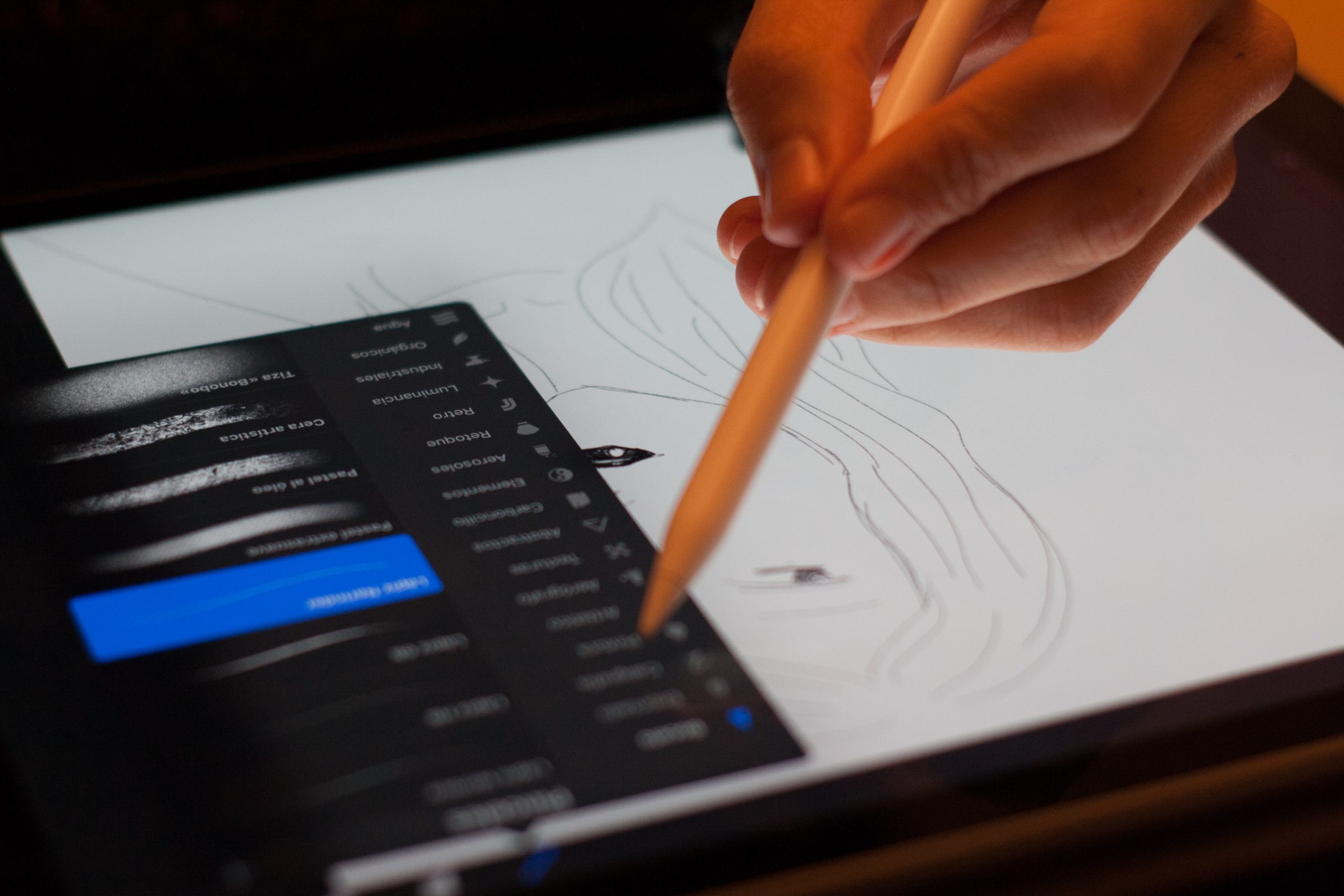
Fiind dotat cu ecran tactil, iPad-ul permite un mod de lucru interactiv, care nu este posibil pe un MacBook clasic. În plus, camera încorporată oferă posibilitatea de a crea și edita conținut foto sau video direct pe dispozitiv, fără a fi nevoie de transferuri între dispozitive.
Totuși, trebuie menționat că tableta în loc de laptop nu este o soluție completă pentru toate scenariile. În cazul aplicațiilor specializate, precum software CAD, programe avansate pentru contabilitate sau proiectare arhitecturală, ori pentru procesarea fișierelor Excel de mari dimensiuni, funcționalitatea poate fi limitată.
Transformăm iPad-ul în laptop: ce trebuie configurat

Pentru a utiliza iPad Pro în loc de laptop cât mai eficient, este important să configurați corect sistemul. Iată ce pași trebuie urmați pentru a transforma rapid un laptop tabletă Apple iPad într-un instrument de lucru complet:
- Configurați comenzile rapide și gesturile. Astfel, veți putea controla mai ușor aplicațiile. Activați funcții suplimentare pentru trackpad și mouse, care vă permit, de exemplu, accesul rapid la Slide Over, comutarea între aplicații și alte gesturi utile.
- Creați comenzi instantanee personalizate. Analizați modul în care lucrați pe laptop tabletă Apple, apoi setați scurtături pentru funcții frecvent folosite: activarea VPN-ului, modificarea setărilor, acces rapid la documente etc.
- Încercați să lucrați în modul multitasking. Și pentru a vă ușura munca, utilizați diferite moduri. Split View vă permite să lucrați în paralel în două aplicații, care vor fi afișate în ferestre adiacente pe ecran. Slide Over afișează o singură aplicație pe ecranul laptop tabletă Apple iPad, iar cealaltă va fi afișată într-o fereastră mică în partea de jos, în dreapta sau în stânga. Stage Manager vă oferă posibilitatea de a personaliza ferestrele în funcție de preferințele dvs.
După puțină practică, veți înțelege cum să utilizați iPad-ul pentru a vă asigura un confort optim în timpul lucrului.
Accesorii care transformă iPad-ul într-un laptop
După cum ai putut observa, utilizarea unui iPad ca înlocuitor de laptop este o opțiune tot mai realistă. Totuși, pentru a obține o experiență completă, este necesar să îl echipezi cu accesoriile potrivite, în funcție de nevoile tale. Iată cele mai utile:
- Tastatura Smart Keyboard sau Magic Keyboard. Pe lângă funcția de tastare, oferă și suport pentru dispozitiv, transformând iPad-ul într-un laptop ideal pentru scrierea documentelor, fără ca tastatura virtuală să ocupe jumătate din ecranul tableta laptop.
- Trackpad-ul. Înlocuiește mouse-ul clasic, oferind control prin swipe și gesturi. Pentru utilizatorii creativi, trackpad-ul este compatibil și cu presiunea, fiind util în desen.
- Mouse de computer. Pentru sarcini de durată, un mouse poate fi mai comod decât trackpad-ul, oferind control precis și reducând oboseala în timpul utilizării îndelungate.
- Apple Pencil. Ideal pentru desen, notițe scrise de mână, editare PDF sau lucrări grafice. Devine un instrument esențial pentru designeri și ilustratori.
- Port USB-C. Permite conectarea la dispozitive externe: stick-uri USB, monitoare HDMI, hard diskuri și alte periferice.
Astfel, transformăm iPad în laptop, obținând o soluție completă, flexibilă și adaptabilă pentru muncă, studiu sau creație.
Cum să conectați iPad-ul la laptop
Mulți utilizatori aleg să folosească iPad-ul ca tabletă grafică sau al doilea ecran pentru MacBook, mai ales în activități care implică aplicații grafice, foi de calcul sau editare video. În acest context, sincronizare tableta cu laptop se realizează fără cabluri.

Conectarea se face wireless, prin Sidecar pentru macOS sau aplicația Spacedesk pentru Windows. Astfel, dacă vă întrebați cum să conectați iPad-ul la laptop, răspunsul este simplu: printr-o soluție de partajare a ecranului, fără a avea nevoie de conexiuni fizice.
Concluzie: iPad vs laptop
După ce ați citit acest articol, acum ați înțeles se poate folosi iPad Pro ca laptop. Da, în foarte multe scopuri. Deși nu poate înlocui complet un laptop tradițional, el oferă o experiență de lucru extrem de apropiată, datorită setărilor avansate, aplicațiilor specializate și accesoriilor dedicate.
Toate aceste elemente aduc iPad-ul foarte aproape de capacitățile unui laptop. Dacă sunteți profesionist și doriți să obțineți performanță maximă, optați pentru un iPad Pro cu cip M3 sau M4, care oferă funcționalități extinse. În schimb, dacă folosiți dispozitivul în principal pentru conținut text, navigare, prezentări sau jocuri, iPad Air cu cip M3 sau iPad 16 reprezintă o alegere mai echilibrată.
CITIȚI MAI MULT
Cum să prelungiți durata de viață a bateriei MacBook, iPhone și iPad?
iPad Mini 7 vs. iPad Air 6 — ce tabletă să alegeți?
Ce să alegeți pentru creativitate: comparație între iPad Pro și iPad Air
Abonați-vă la noutățile noastre și fiți primii care află despre ultimele promoții și ofertele speciale.
